
El sistema Wi-Fi Edimax Office 1-2-3 tiene una red orientada específicamente a los invitados. Además de poder crear cuentas de usuario de invitados, también vamos a poder crear tickets Wi-Fi con el SSID, el usuario y la clave e imprimirlo fácilmente para dárselo al invitado. Otra opción disponible que tenemos es configurar una fecha de caducidad, o un determinado tiempo de validez, ideal para que estos tickets Wi-Fi caduquen. En este artículo os vamos a enseñar a personalizar los tickets Wi-Fi, y a generarlos de manera fácil y rápida gracias al FrontDesk que incorpora el firmware.
Personalización del ticket Wi-Fi
Lo primero que tenemos que hacer para crear y configurar un ticket Wi-Fi, es acceder a su firmware a través de la dirección IP privada que le haya proporcionado el servidor DHCP. Una vez que estemos dentro, iniciamos sesión con las credenciales que hayamos decidido poner, y una vez dentro, veremos el menú del firmware básico que incorpora el sistema Wi-Fi, y debemos pinchar en «Cuentas de Invitados«.
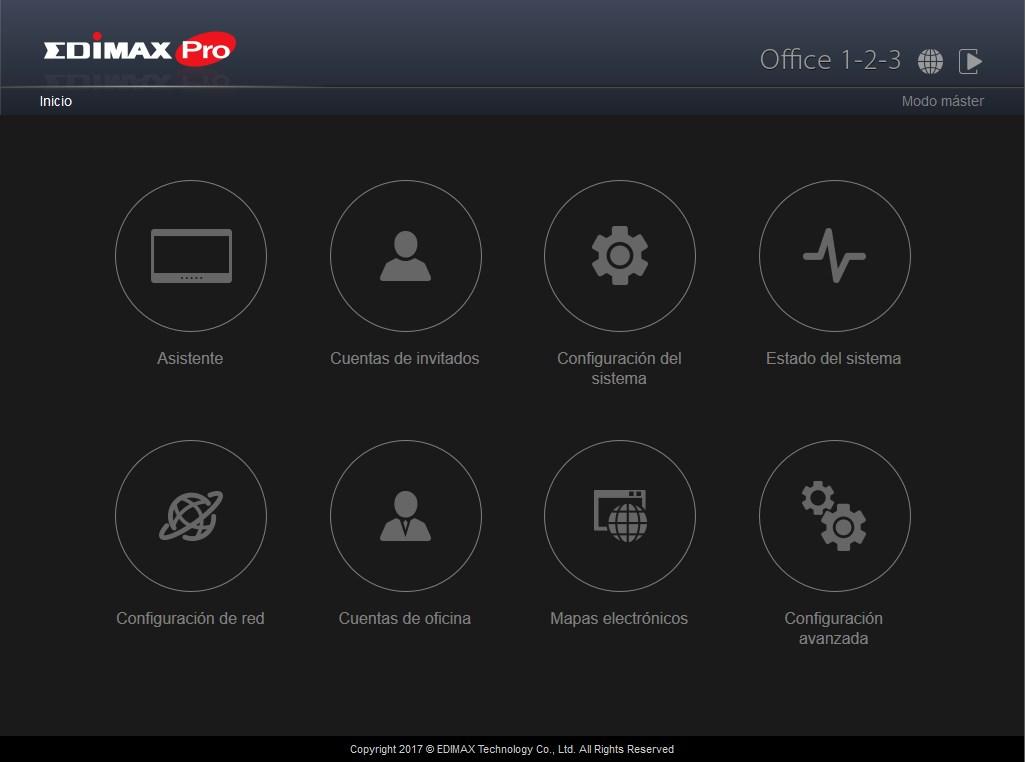
Una vez dentro de la configuración de «Cuentas de invitados», debemos pinchar en el botón de «Configuración» en la zona de «Generar ticket impreso«:
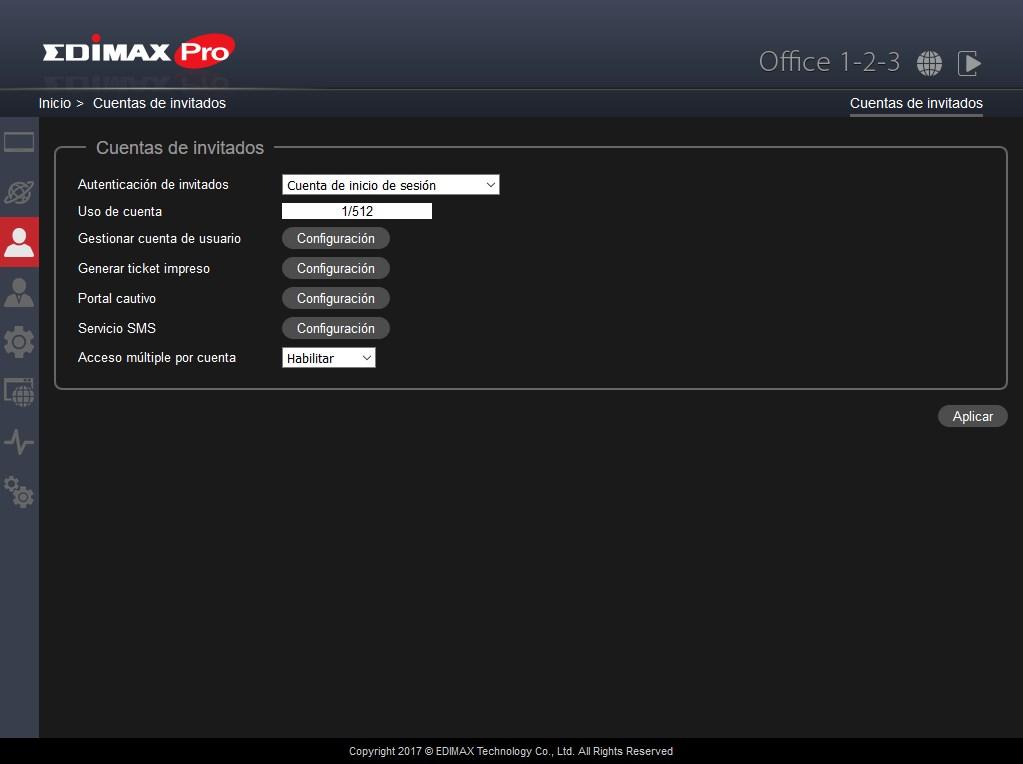
Una vez que hayamos pinchado en «Configuración», accederemos directamente a la configuración y generación de los tickets Wi-Fi. Si pinchamos en la zona de «Personalización ticket: Configuración» es donde podremos personalizar la generación de los tickets para posteriormente imprimirlos.
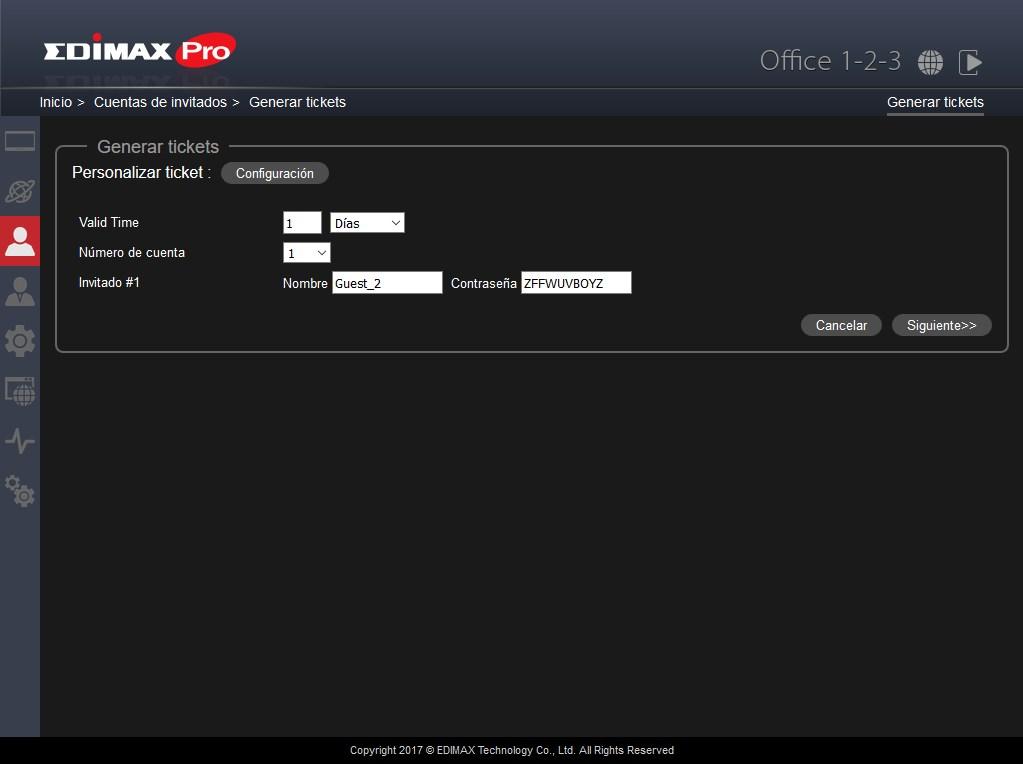
En la parte de arriba tendremos una tabla de definiciones con las diferentes variables a utilizar, y es abajo donde deberemos introducir dichas variables con el texto que nosotros queramos. De hecho, si copiamos la tabla con el símbolo y descripción, y lo pegamos justo debajo, el ticket que imprimamos tendrá toda esa información.
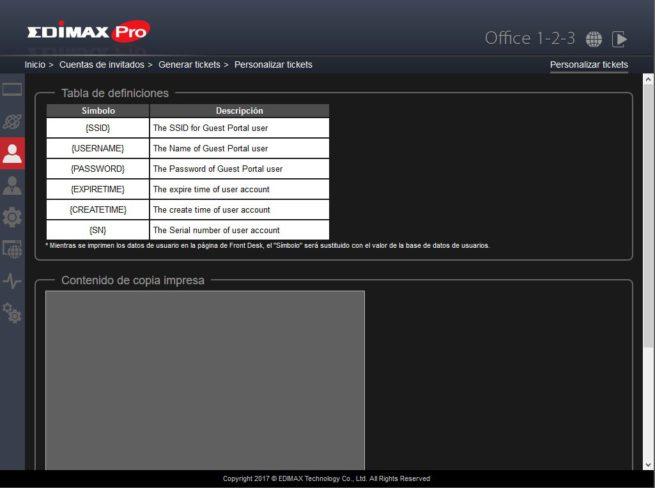
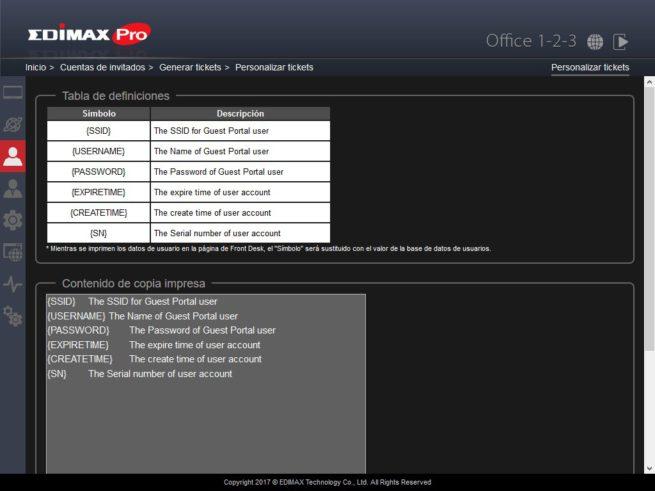
Si visualizamos el ticket personalizado, vamos a poder ver los datos del ticket con la red Wi-Fi real que tenemos, tal y como podéis ver aquí:
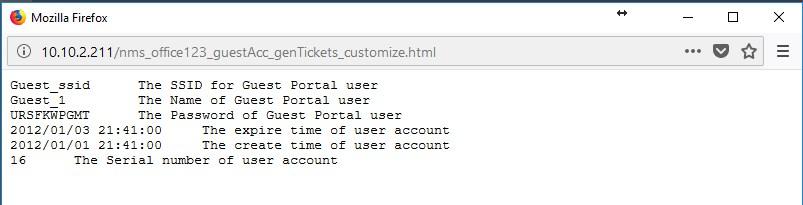
Generación de un ticket Wi-Fi desde la administración del Edimax Office 1-2-3
Una vez que hayamos personalizado el ticket, vamos a poder generarlo gracias al pequeño asistente de configuración que tenemos disponible. Este asistente de configuración nos va a permitir definir el tiempo de validez de las credenciales, definir el número de cuenta, así como el nombre de usuario y clave que usará nuestro huésped.
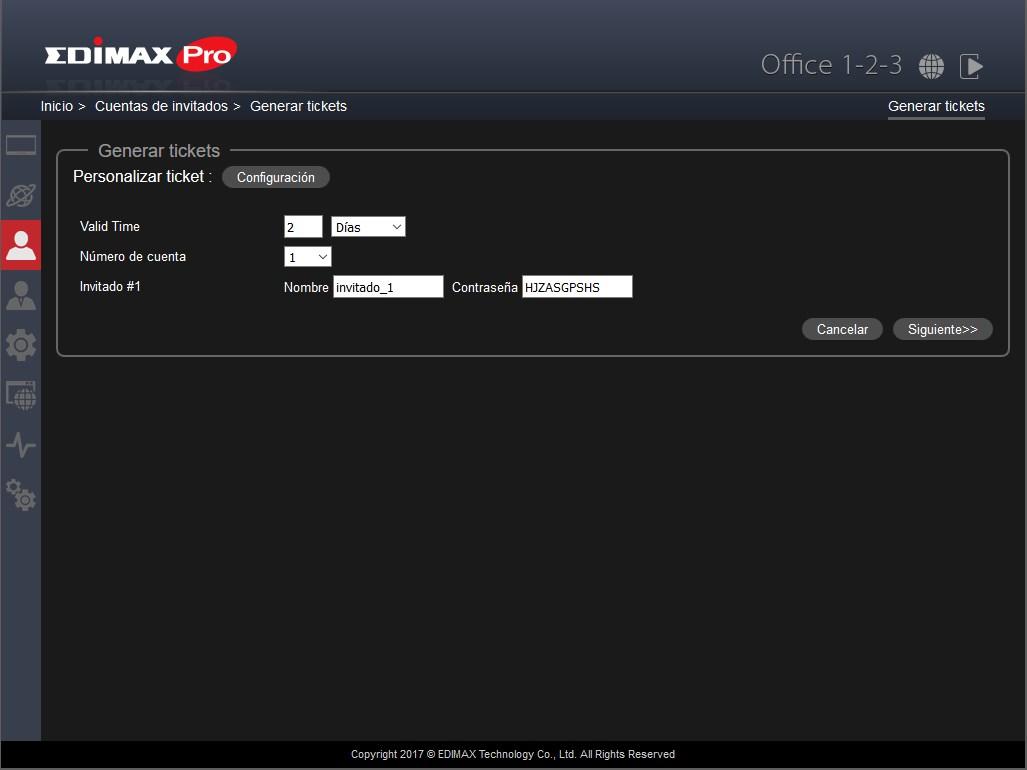
En el siguiente menú podremos ver los datos del ticket, como por ejemplo la fecha de expiración, cuándo hemos creado el ticket, el nombre del usuario y su clave, así como un botón para imprimir dicho ticket:
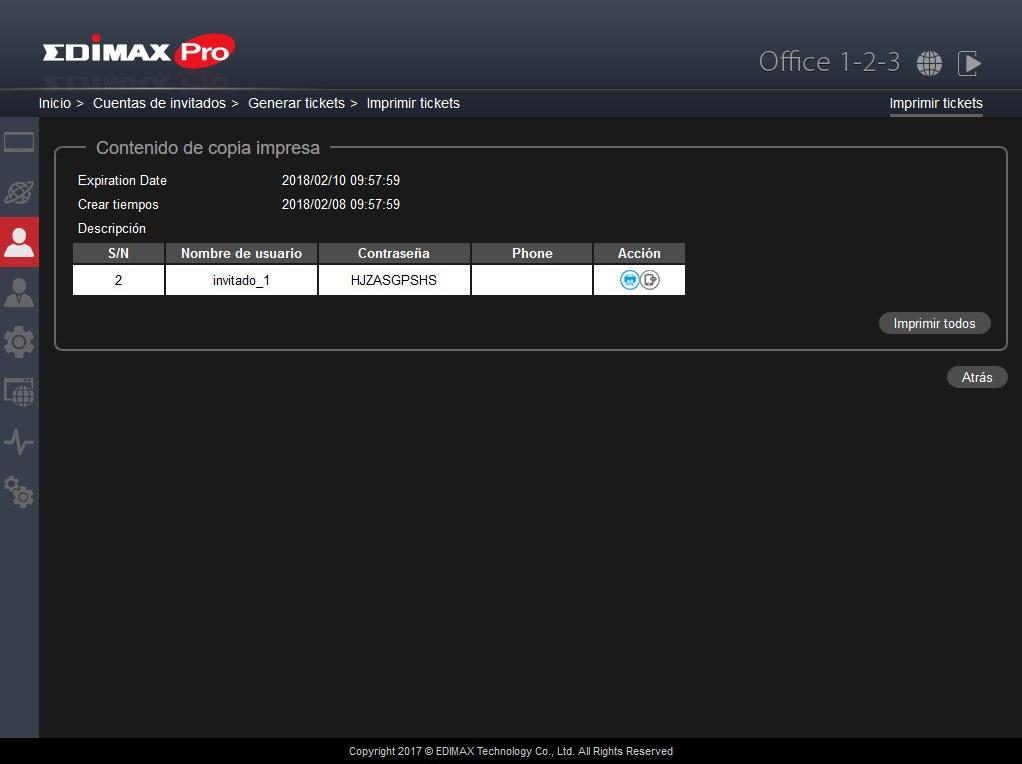
Si decidimos darle al botón de imprimir, nos va a salir la plantilla que hemos configurado anteriormente, con todos los valores que hayamos dado de alta:
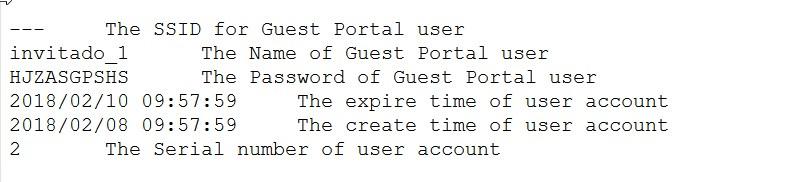
Si queremos generar más tickets Wi-Fi desde la administración, simplemente debemos entrar nuevamente en «Cuentas de invitados» en «Configuración» de los tickets Wi-Fi:
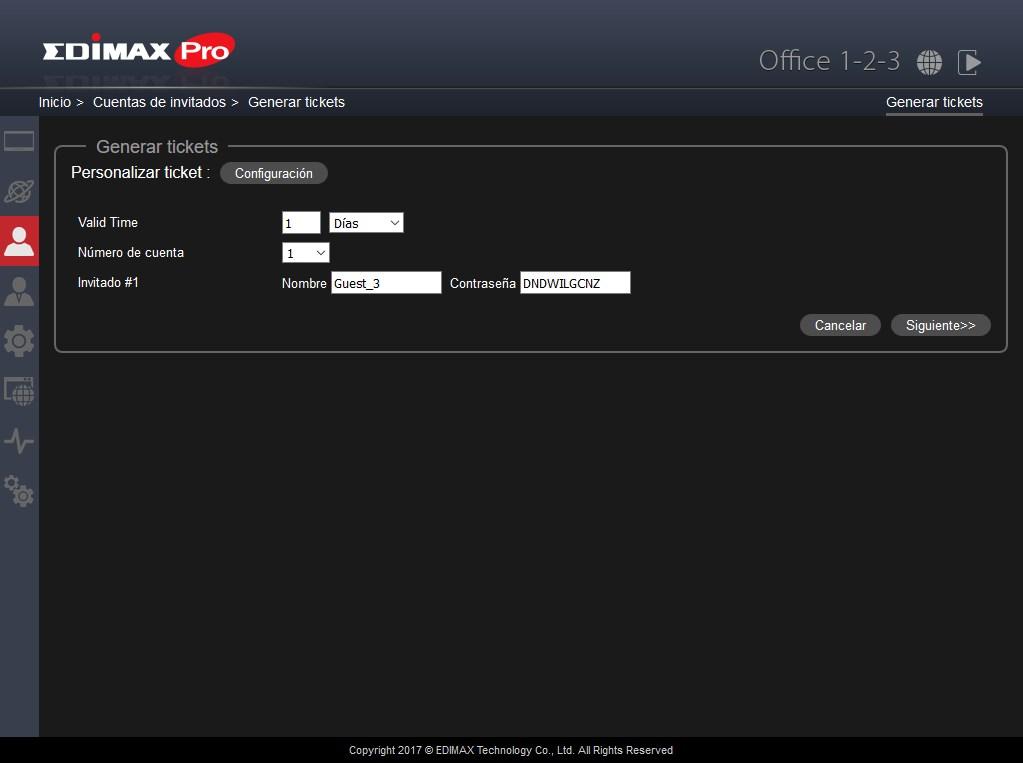
Generación de un ticket Wi-Fi desde el FrontDesk del Edimax Office 1-2-3
Normalmente a la administración sólo deberían acceder los responsables TIC de la oficina o empresa, y no cualquier trabajador para dar de alta los diferentes tickets, ya que podrían cambiar la configuración de cualquier parámetro de la red.
Edimax tiene una interfaz gráfica de usuario dedicada exclusivamente a la generación de tickets, vamos a poder acceder a esta interfaz gráfica de usuario poniendo en la barra de direcciones del navegador lo siguiente: http://IP_privada/frontdesk.html

En cuanto pongamos esta URL en nuestro navegador, nos pedirá iniciar sesión con el usuario «frontdesk» que hayamos dado de alta nosotros. Por defecto, el Edimax Office 1-2-3 tiene únicamente un usuario para la administración de los tickets a través del frontdesk, pero vamos a poder generar varios. Para poder crear varios usuarios «frontdesk» vamos a tener que irnos a la configuración avanzada, y a «Configuración NMS / Usuarios/ y crear un usuario que pertenezca al grupo «frontdesk_group», tal y como podéis ver aquí:
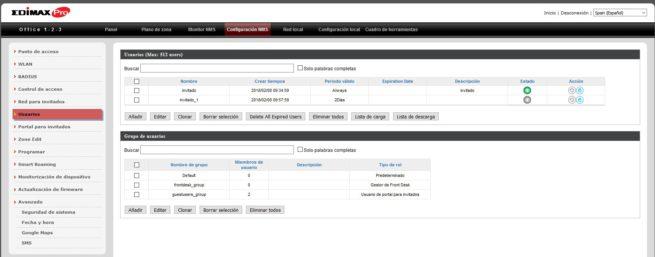
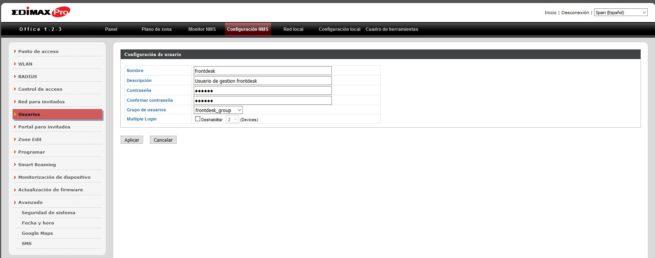
Una vez que hayamos creado los diferentes usuarios, iniciamos sesión en el sistema:
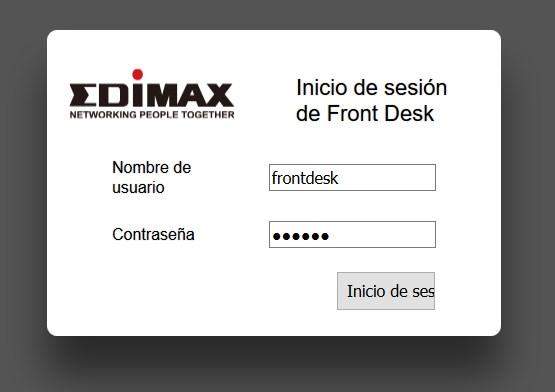
En el menú del «frontdesk» vamos a acceder directamente al asistente de cuentas de invitado, aquí podremos configurar el tiempo de validez, el SSID donde queremos generarlo, el usuario y contraseña, así como la descripción y si permitimos múltiples logins.
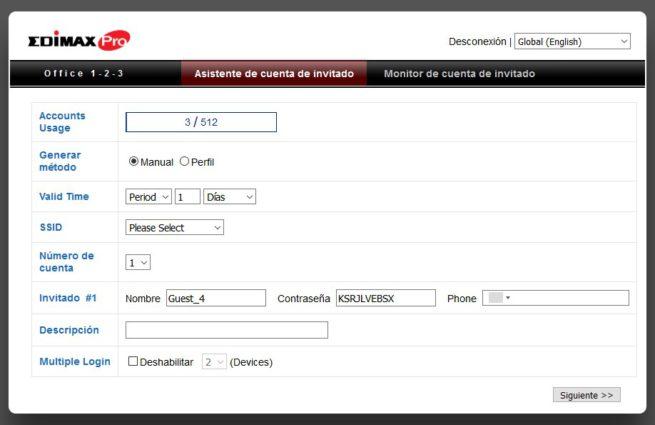
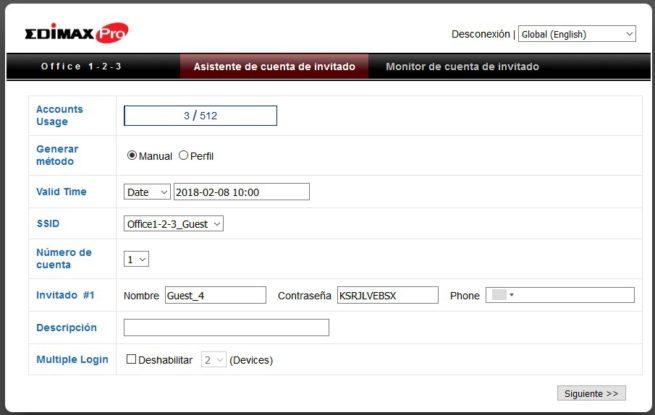
Una vez configurado el ticket, vamos a poder imprimirlo con la plantilla que configuramos en el menú de administración. E incluso vamos a poder imprimirlos todos, por si queremos «rotar» los usuarios y claves durante cierto tiempo.
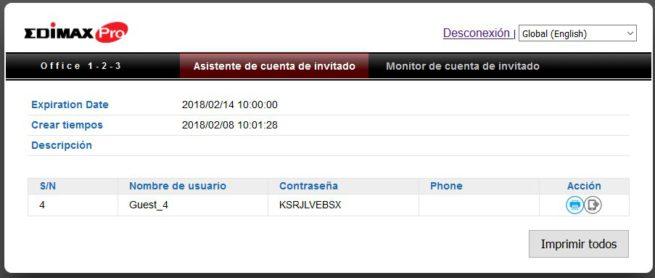
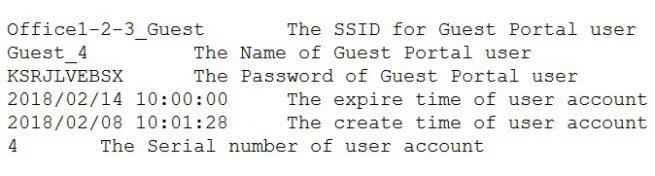
Por último, desde este menú de frontdesk vamos a poder monitorizar todos los usuarios que hayamos creado, ya que podremos ver si están o no conectados en ese mismo instante a la red inalámbrica Wi-Fi.
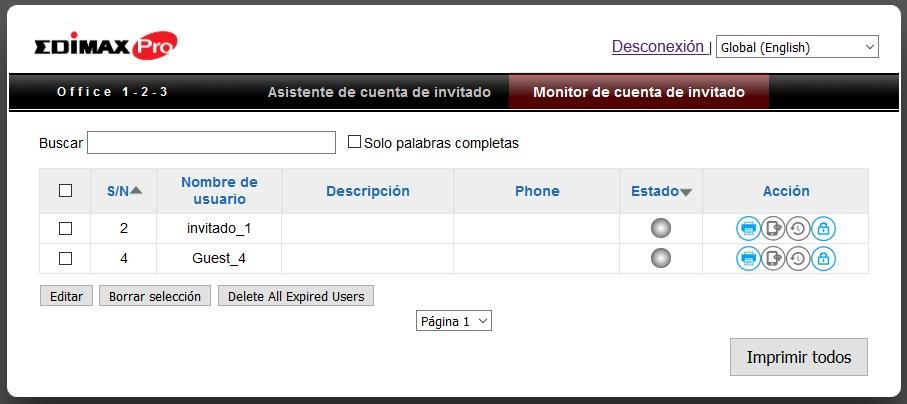
En RedesZone hemos grabado un vídeo del firmware básico del Edimax Office 1-2-3, y también del firmware NMS que incorpora el fabricante en estos puntos de acceso profesionales. En estos vídeos podréis ver todas las opciones del firmware en detalle, por lo que os recomendamos echarles un vistazo:
También podéis leer nuestro completo análisis del sistema Wi-Fi Edimax Office 1-2-3 aquí:
https://www.amazon.es/Edimax-Office-paquete-CAP1300-vorkonfiguriert/dp/B079DTBLG9/[/AmazonButtonY si queréis, podéis visitar nuestra página dedicada al fabricante Edimax donde encontraréis los últimos análisis realizados a sus productos, y nuestra sección Edimax Smart Life donde encontraréis manuales de configuración.
